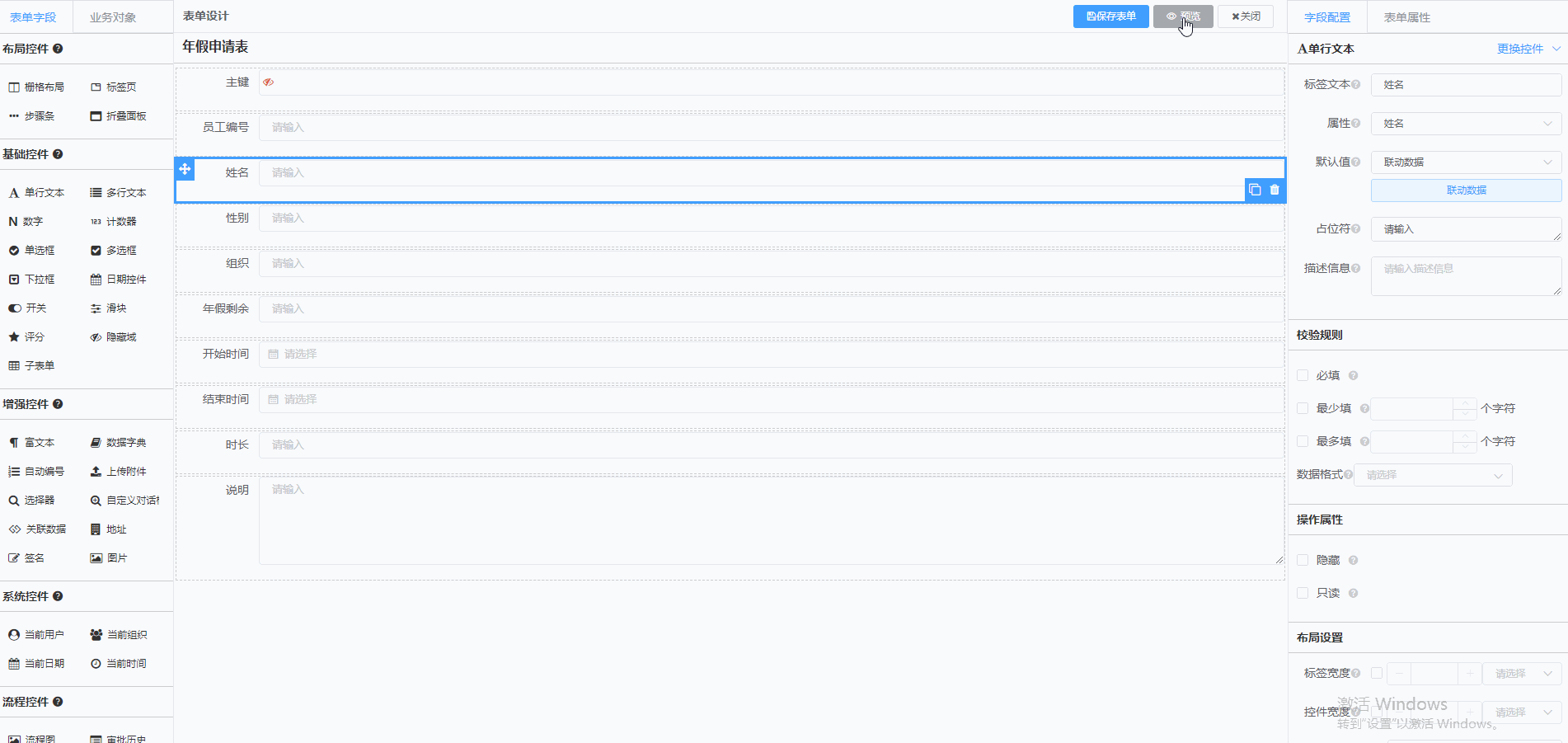适用版本:v3.3.5+;
联动数据
联动数据是根据条件字段的值调用出对应的数据;即某一个字段的内容需要跟着上一个字段的变化而自动填写或自动改变选项。
前置条件:联动数据来源为“数据模版管理”中,模版类型为“值来源”信息。
详情参考:【数据模板管理-值来源】
- 数据联动支持单行文本、多行文本、单选框、多选框、下拉框、数字、日期、开关、滑块、评分、关联数据、数据字典。支持不同控件之间的数据联动。
注意: 数据字典和关联数据绑定的数据需与值来源的数据字典、关联数据绑定的数据保持一致
- 数据联动设置时,联动显示的字段类型需要相同。数字字段只能对应数字字段,日期字段只能对应日期字段,单行文本和下拉框可以相互对应。
一级联动
操作步骤及案例
例:
【员工信息表】中包括员工编号、姓名、性别、组织、年假余额等多个字段。
【年假申请表】中也包括这5个字段,需要实现输入员工编号,那么对应的姓名、部门、年龄就会直接显示出来。
1、建立【员工信息表】
- 【业务对象管理】添加“员工信息表”的字段信息,有员工编号、姓名、性别、组织、年假余额。
创建详情可参考【创建业务对象】
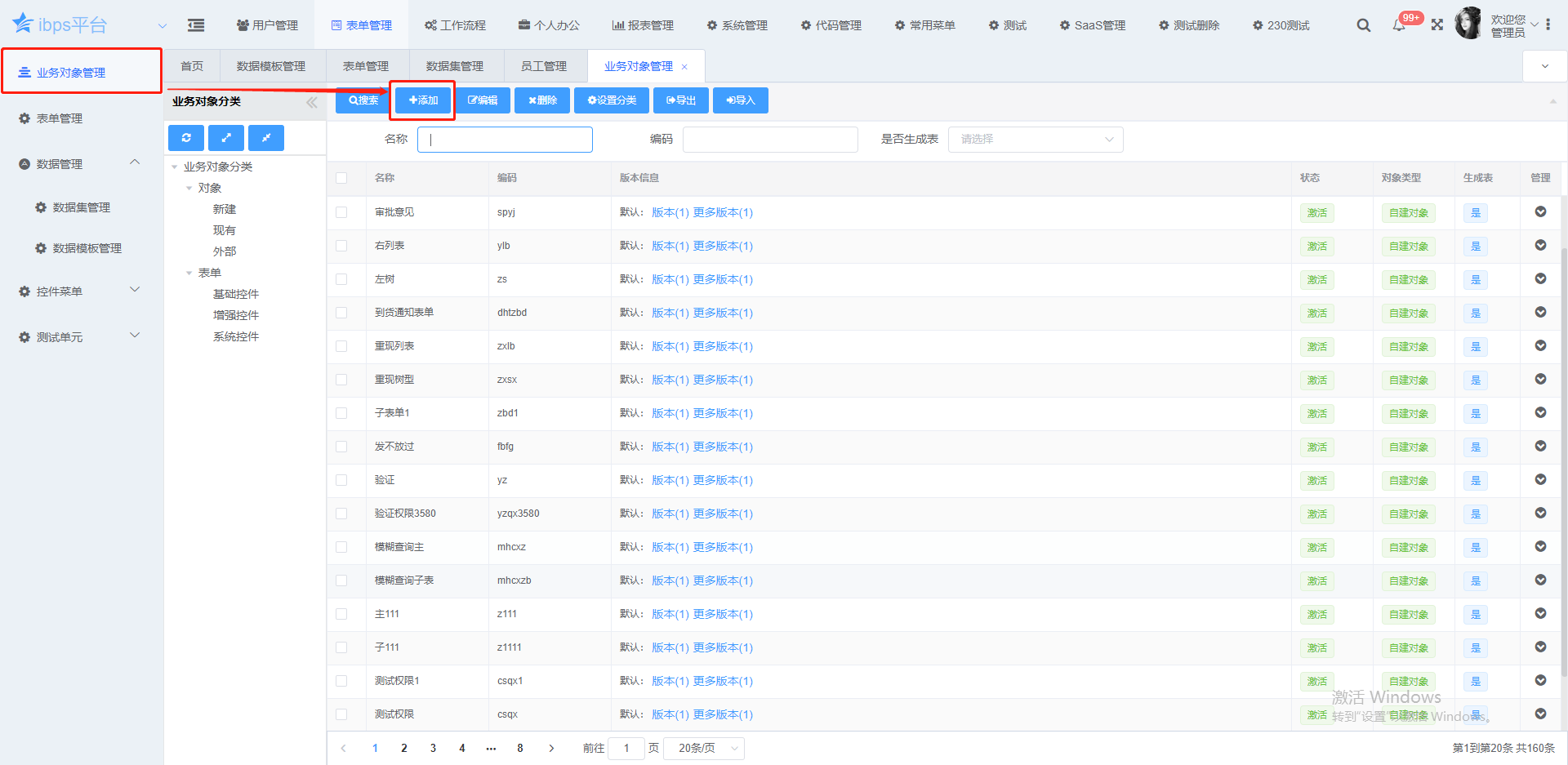
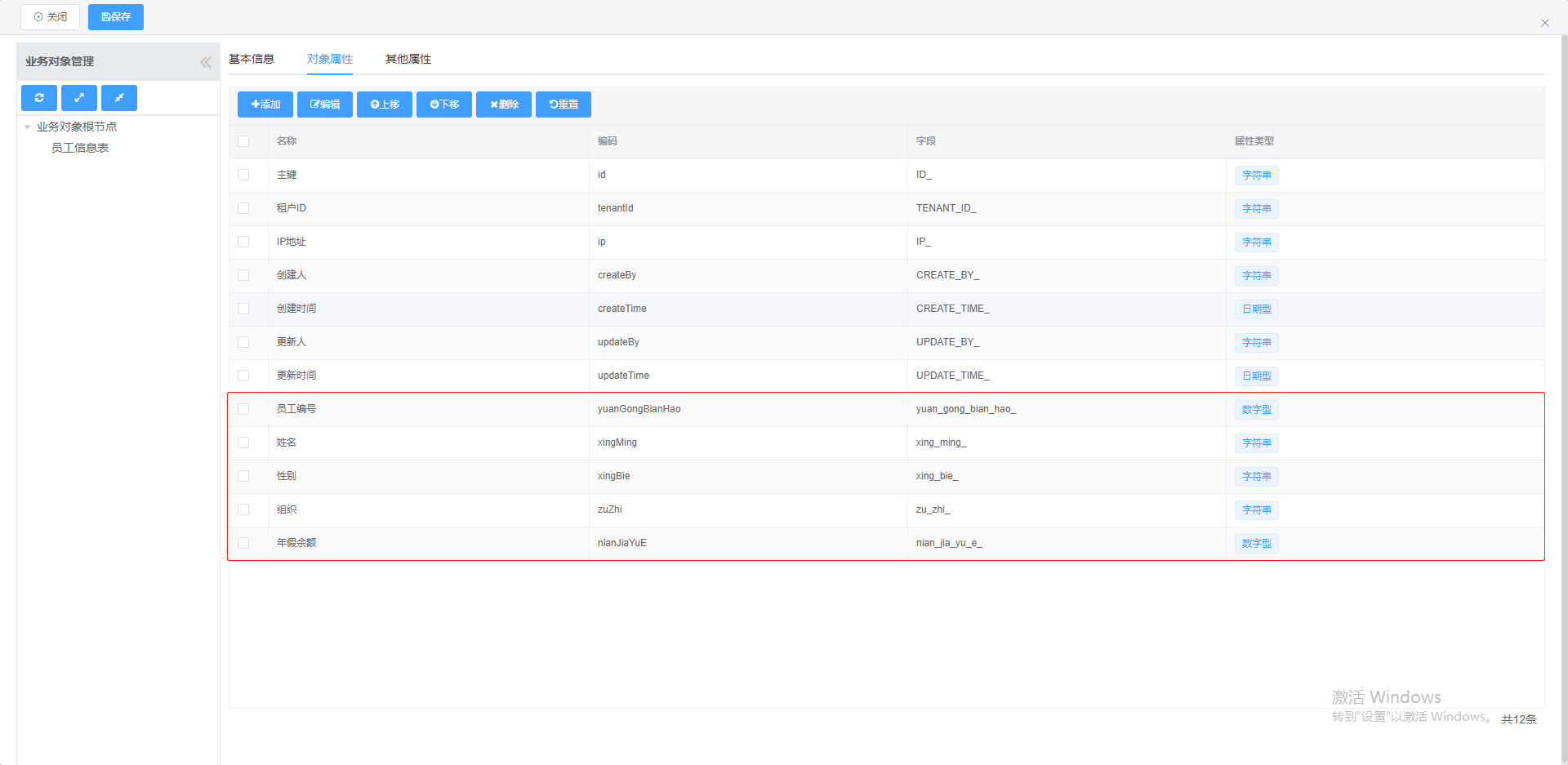
需点击“生成表”,生成表后创建的业务对象会在数据库中生成对应的物理表。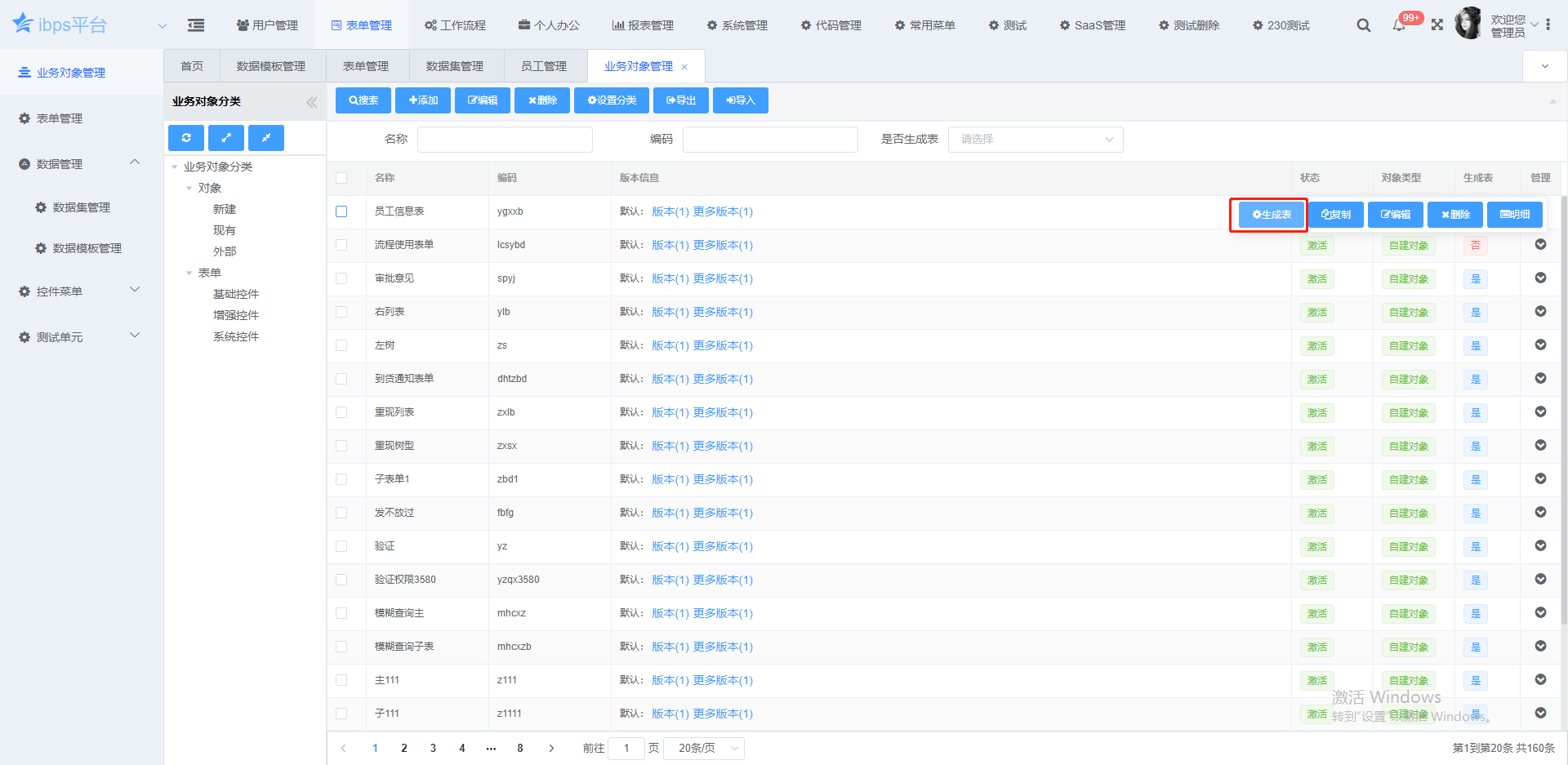
- 【表单管理】添加“员工信息表”。根据在【业务对象管理】中创建的对象,在表单中添加字段、设置字段属性和表单属性。
创建详情可参考【表单管理-新建表单】

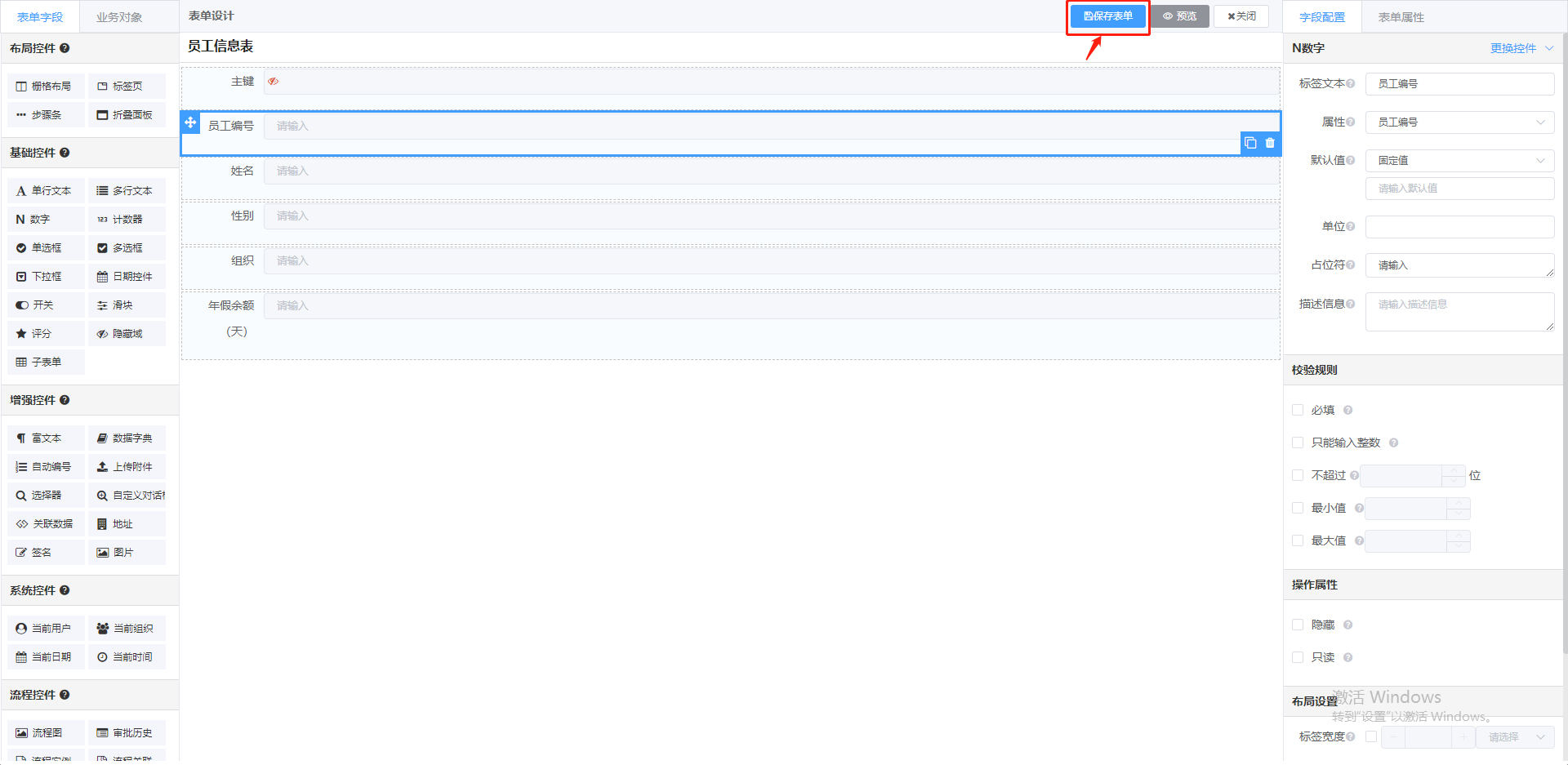
- 【数据集管理】添加“员工信息表”的数据集。将维护的
物理表的信息,快速添加在【数据集管理】菜单中,为数据模板管理的来源数据做好基础配置。
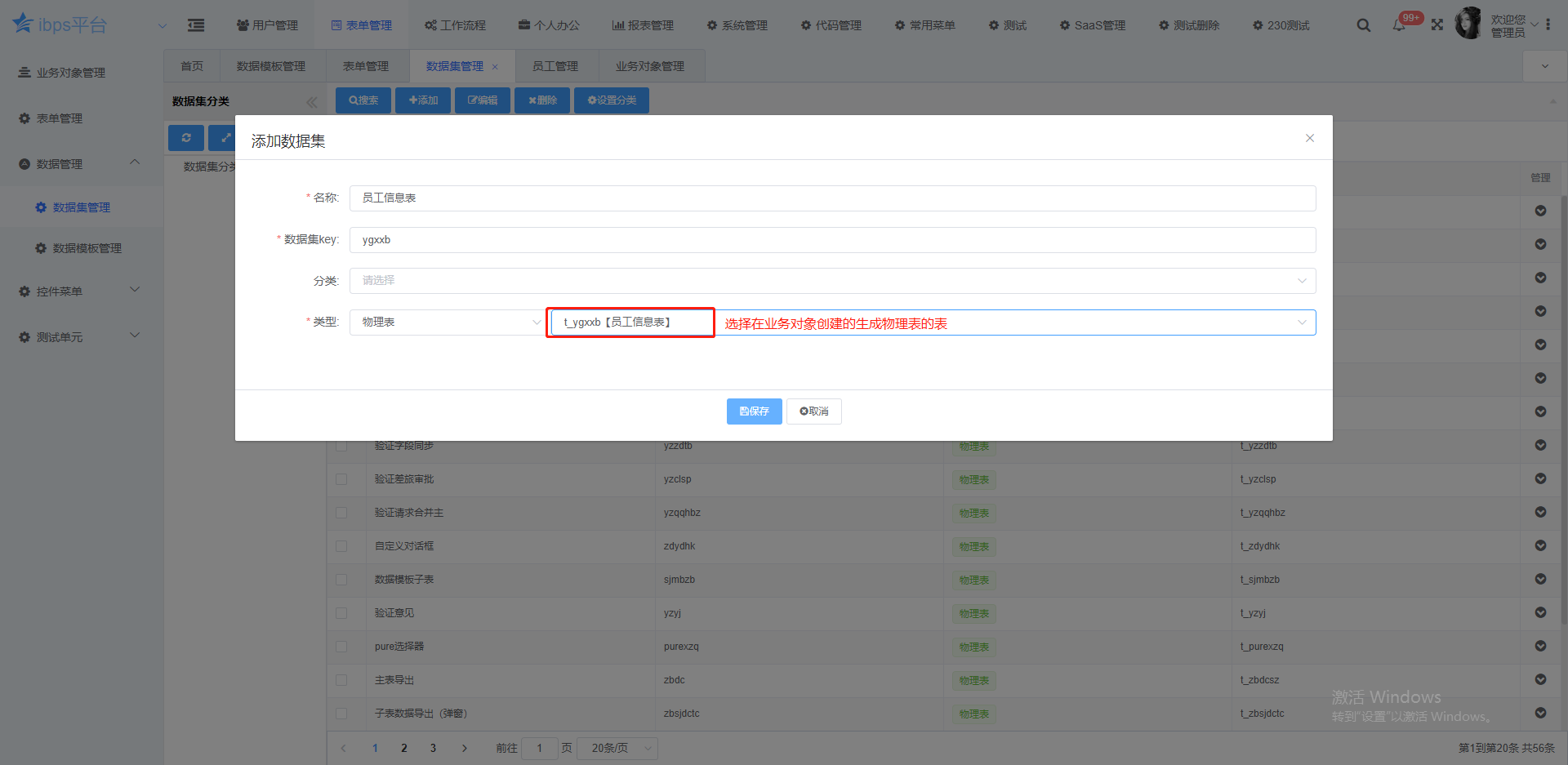
- 【数据模板管理】创建员工信息表的数据模板。维护表单数据。
详情可参考【数据模板管理】
选择维护在【数据集管理】的数据集信息。点击下一步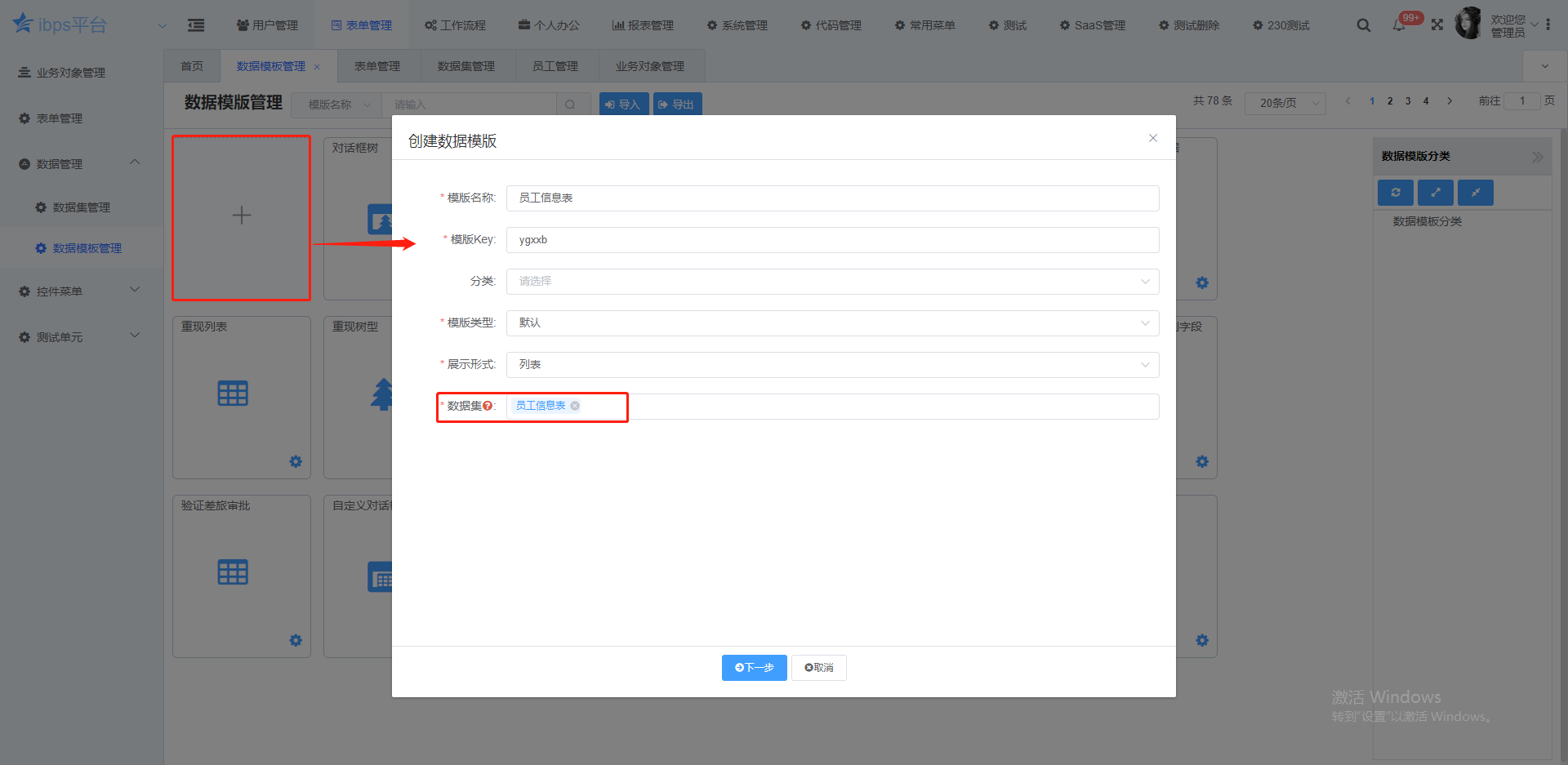
在“设置字段信息”改变字段控件类型后,全局的字段都会改变(查询字段、显示字段、过滤条件、排序字段、返回字段),如不需要转换则可不操作此项。点击下一步
选择绑定与数据集相关联的表单。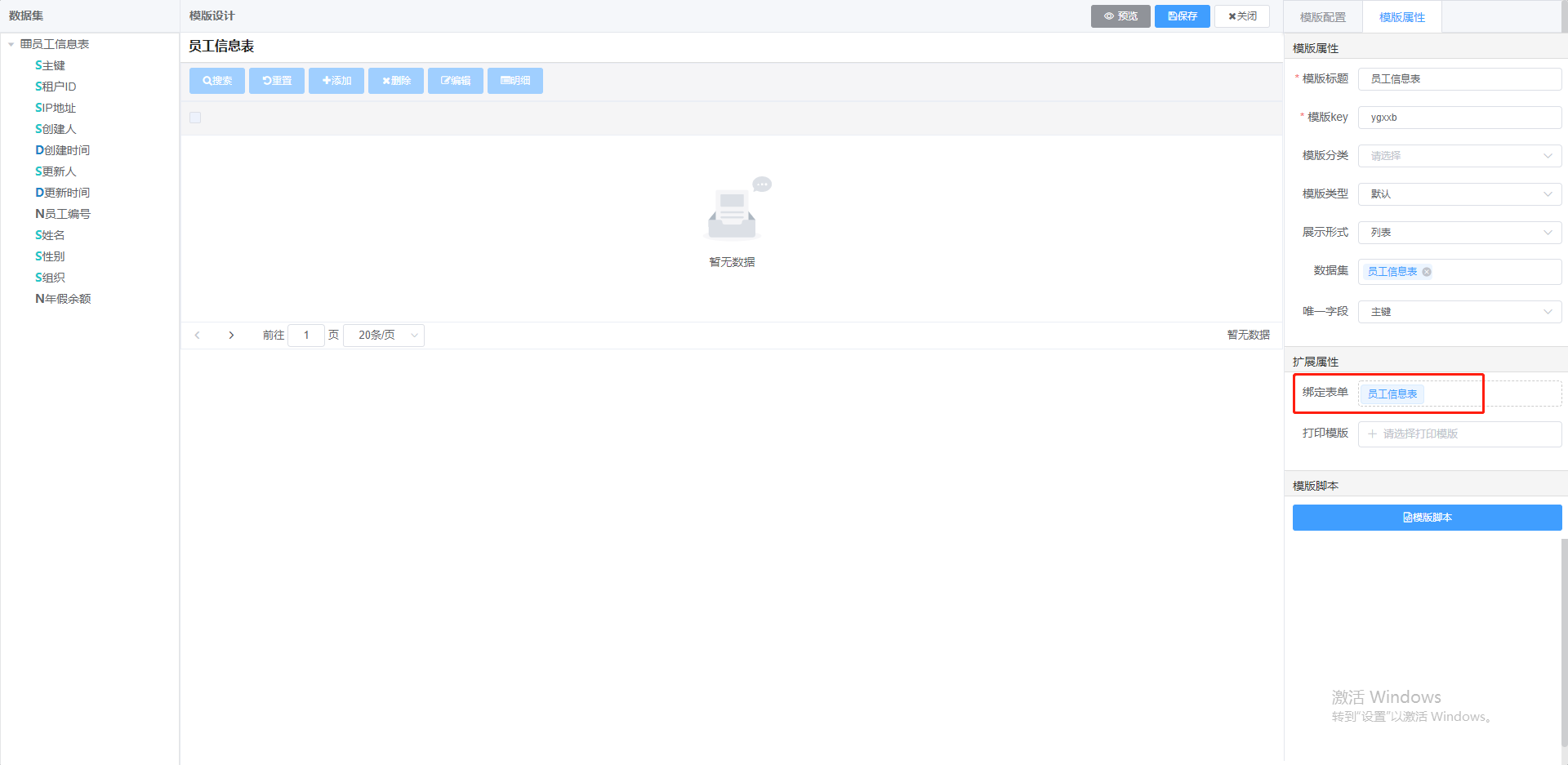
设置显示字段、查询字段、返回字段、过滤条件、列表按钮、编辑页按钮等信息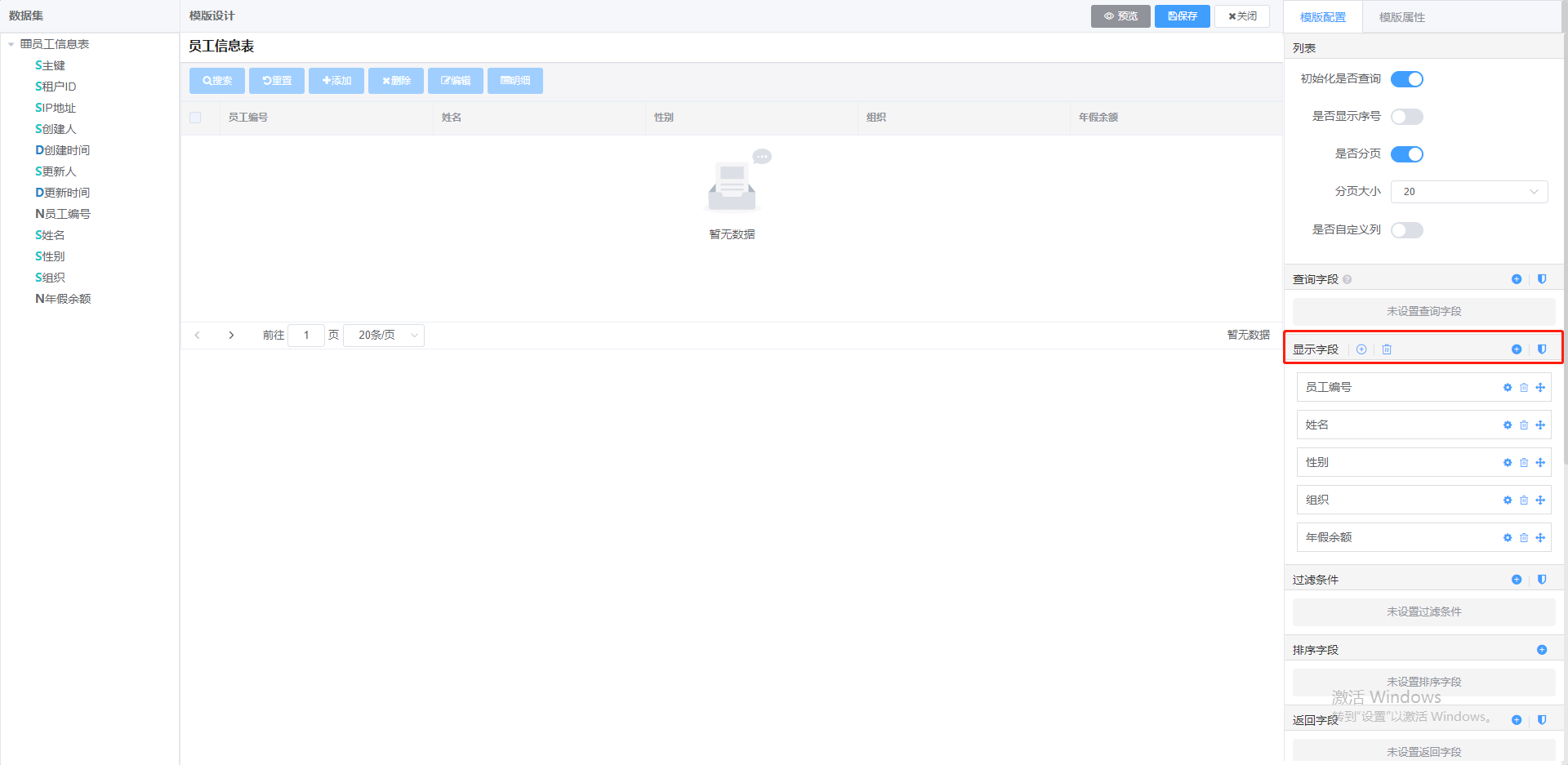
预览、维护表单信息。
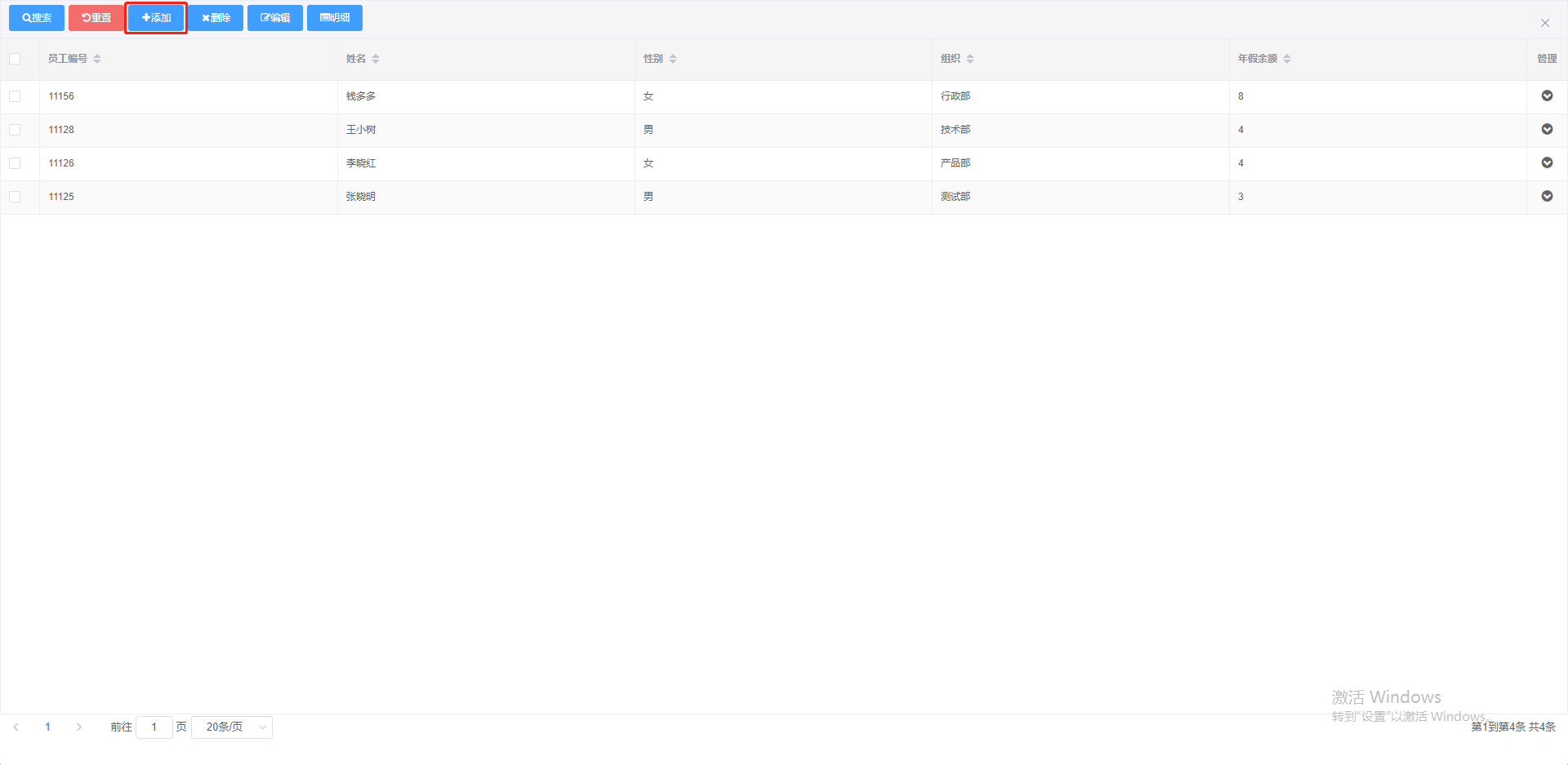
- 【数据模板管理】创建类型为
值来源的数据模板。
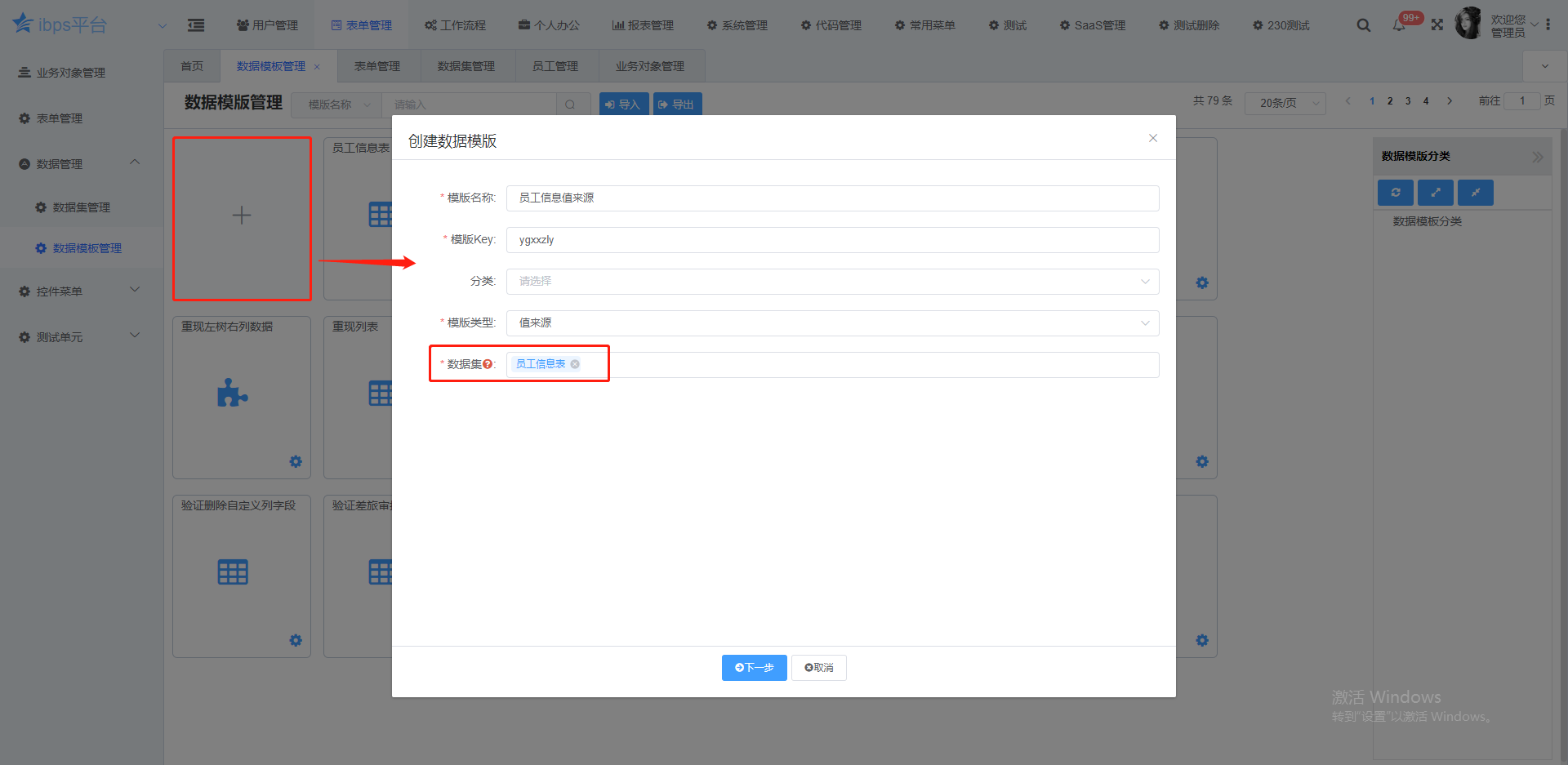
选择绑定与数据集相关联的表单。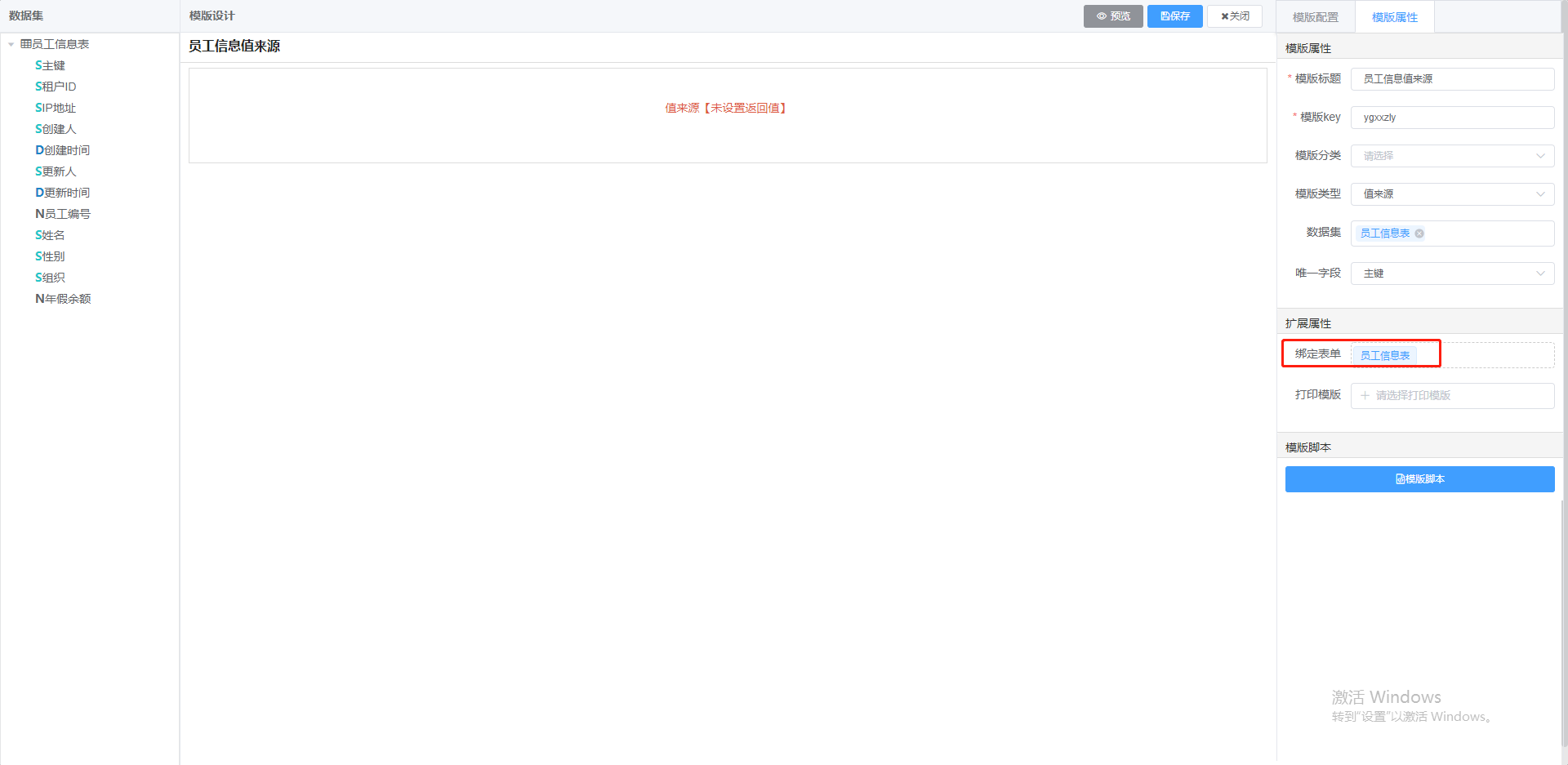
设置返回字段,需至少设置一个返回字段,设置返回字段信息,才会联动回填相关信息。
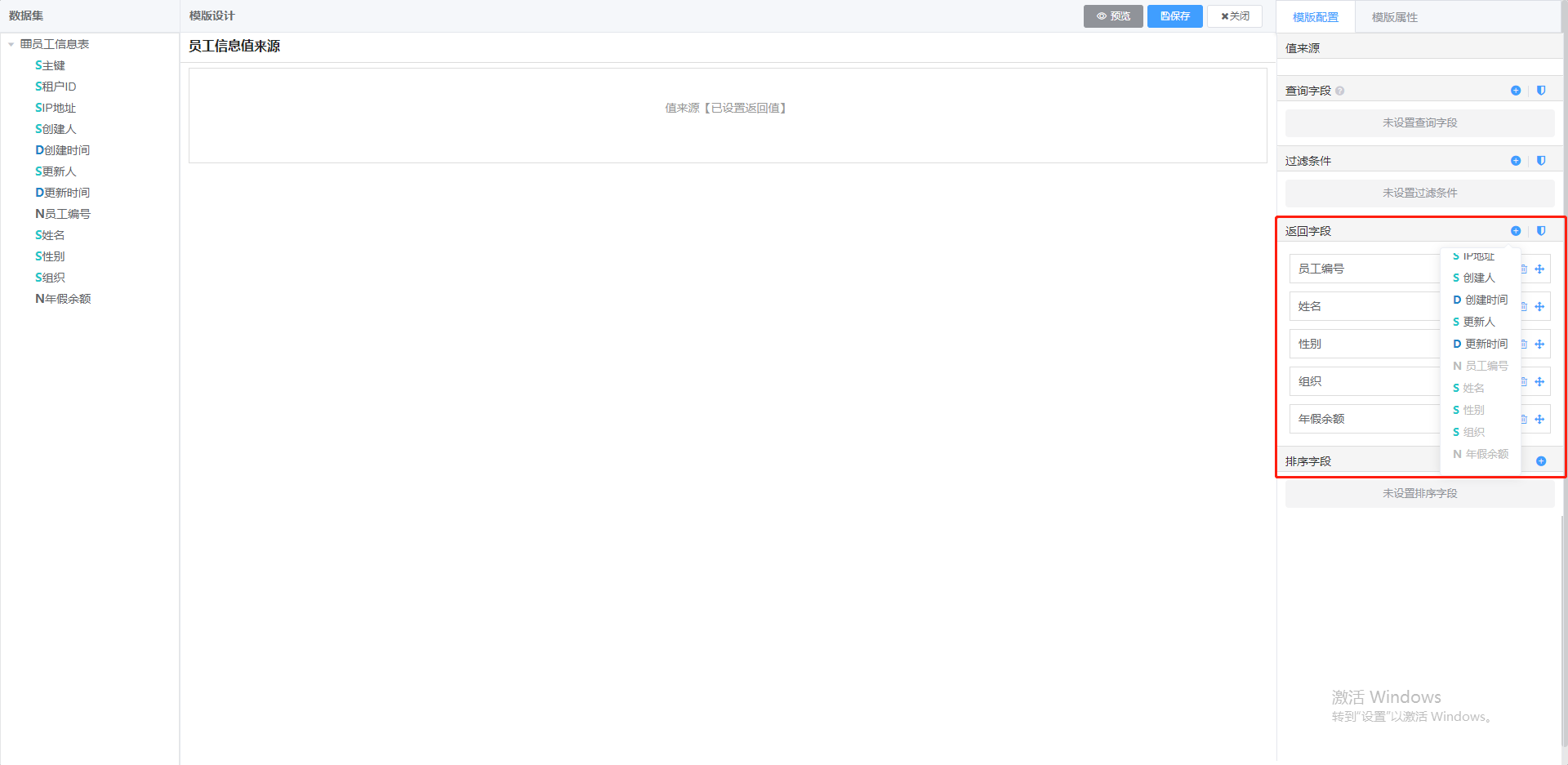
2、创建【年假申请表】
通过填写员工编号,来联动调用【员工信息表】中的相关信息。
- 【业务对象管理】添加“员工信息表”的字段信息,有员工编号、姓名、性别、组织、年假余额、开始时间、结束时间、时长、说明等字段。
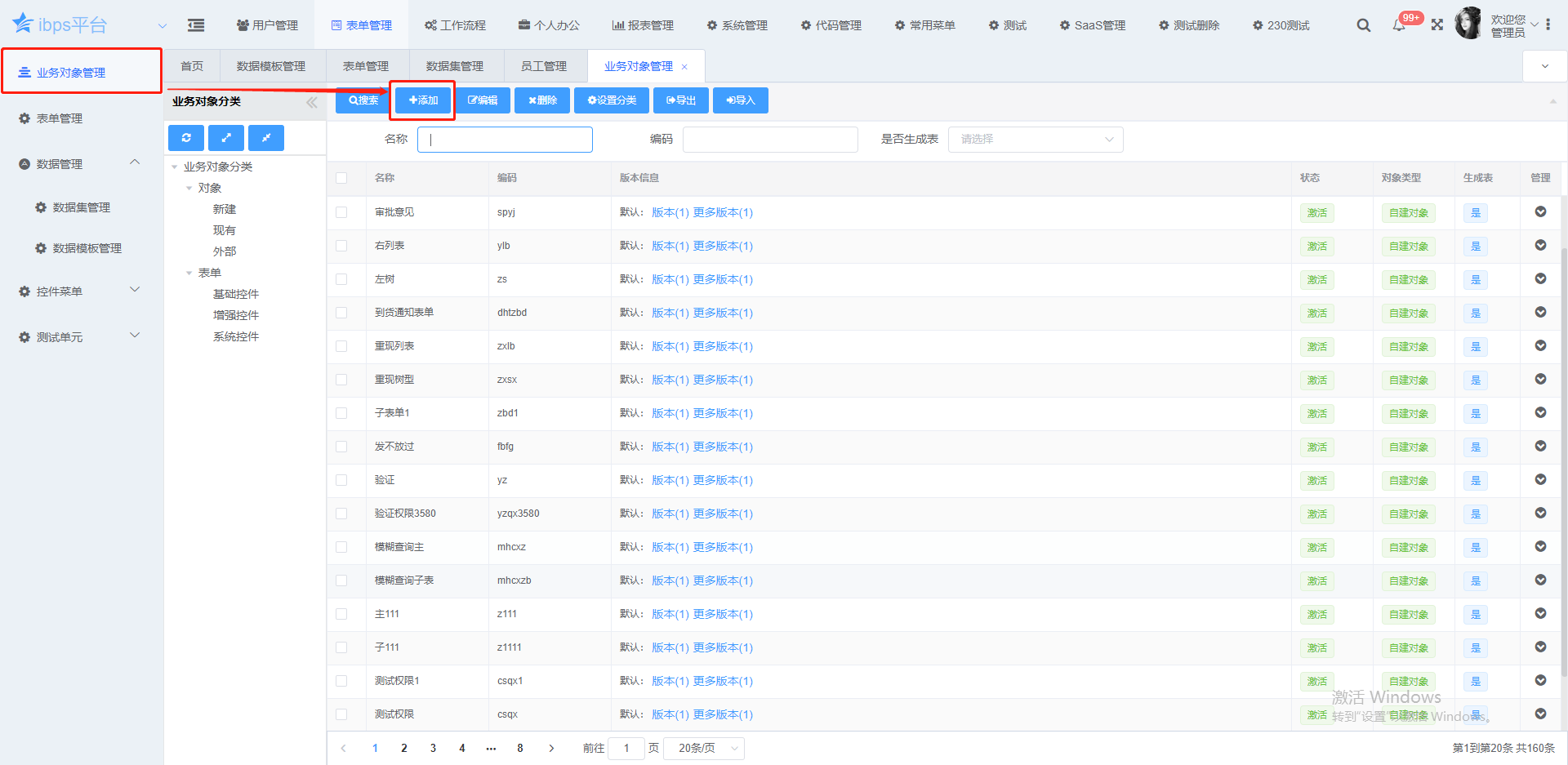
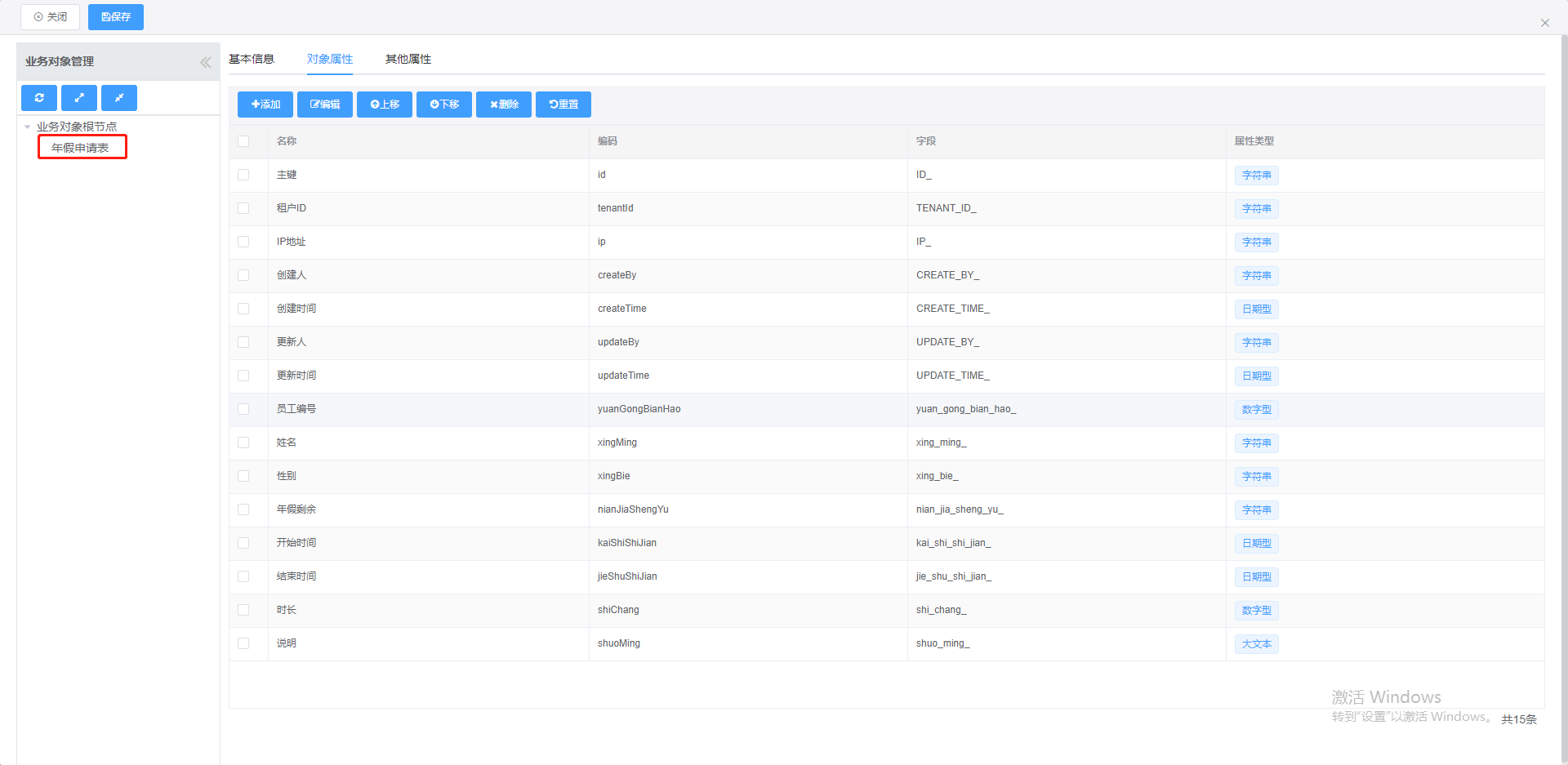
- 【表单管理】创建“年假申请表”。根据在【业务对象管理】中创建的对象,在表单中添加字段、设置字段属性和表单属性。
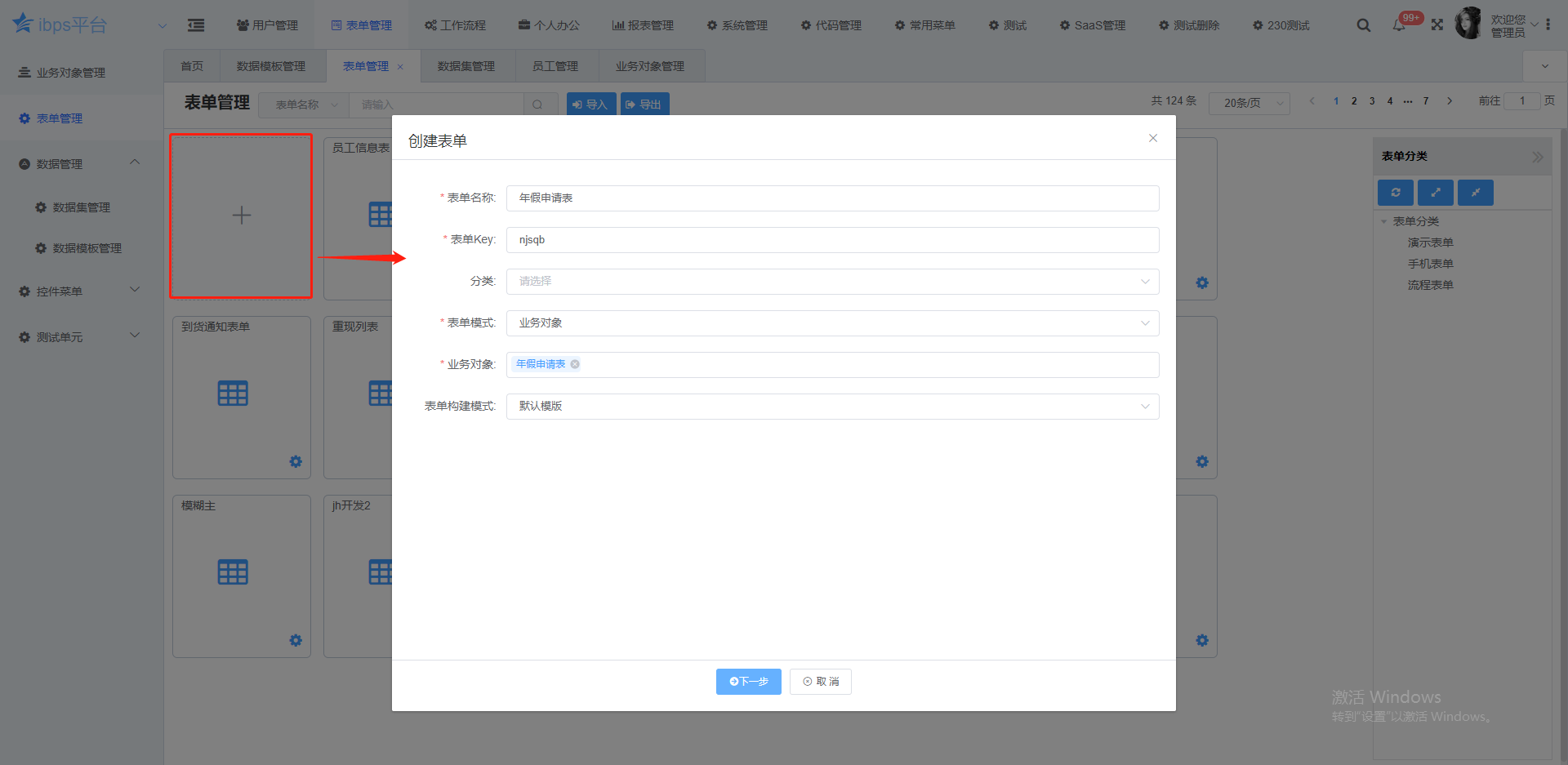
“姓名” 设置默认值为联动数据。
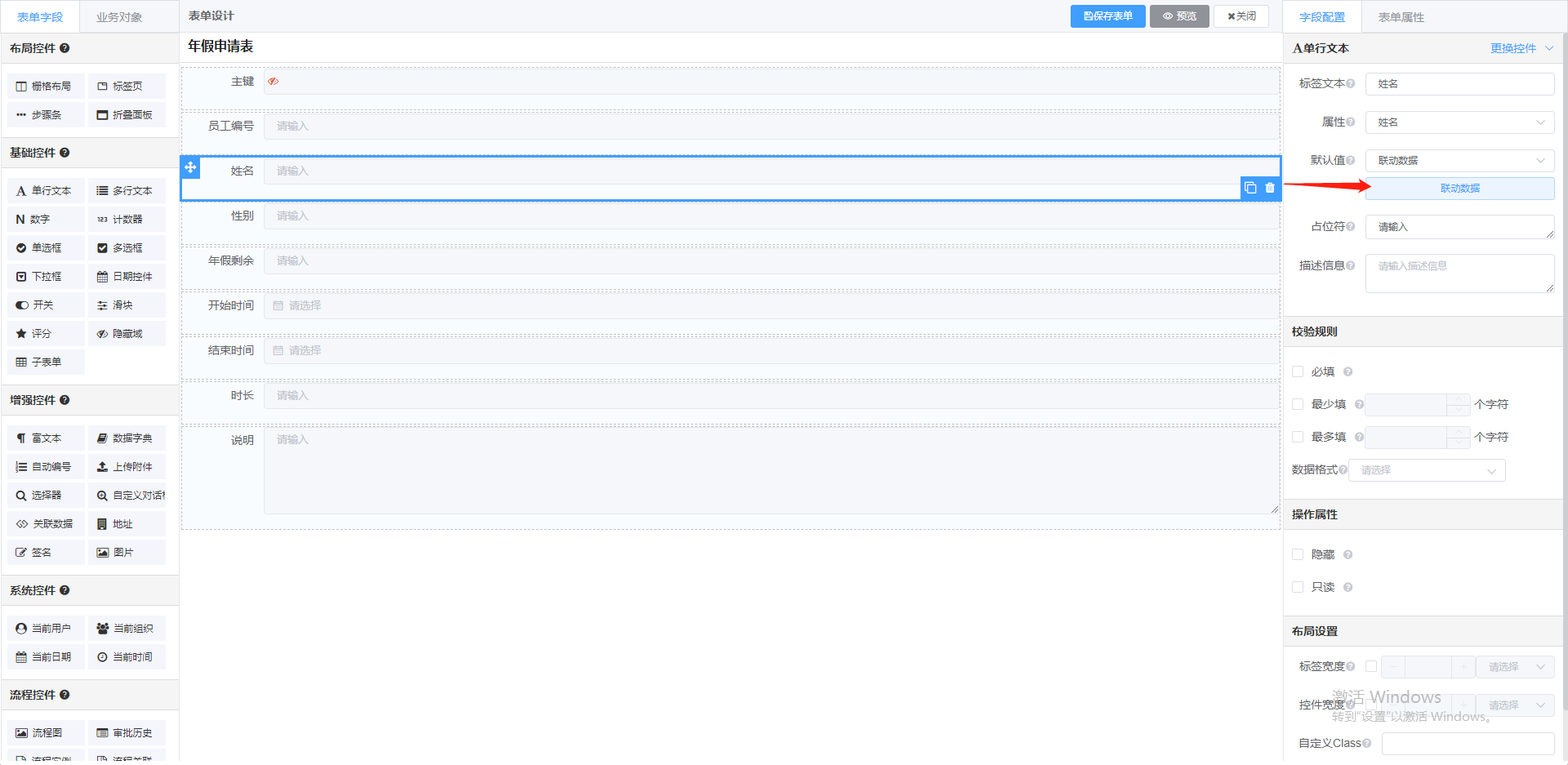
根据“员工编号”来联动出员工的其他信息,则需要设置【员工等级表】的“员工编号”值等于【年假申请表】的“员工编号”。【员工等级表】“姓名”联动出【年假申请表】“姓名”。

设置【员工等级表】的“员工编号”值等于【年假申请表】的“员工编号”。【员工等级表】“性别”联动出【年假申请表】“性别”。
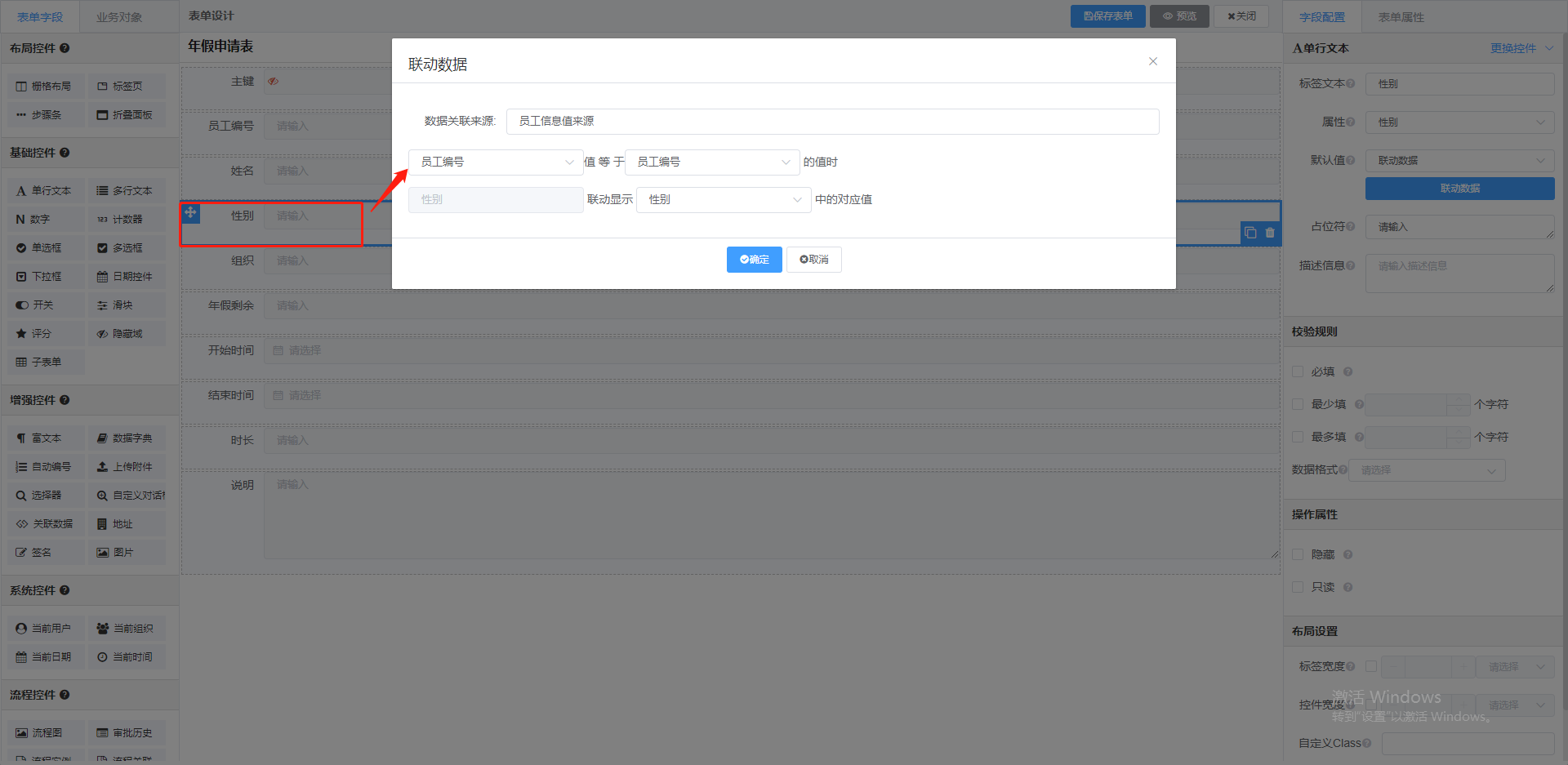
设置【员工等级表】的“员工编号”值等于【年假申请表】的“员工编号”。【员工等级表】“组织”联动出【年假申请表】“组织”。
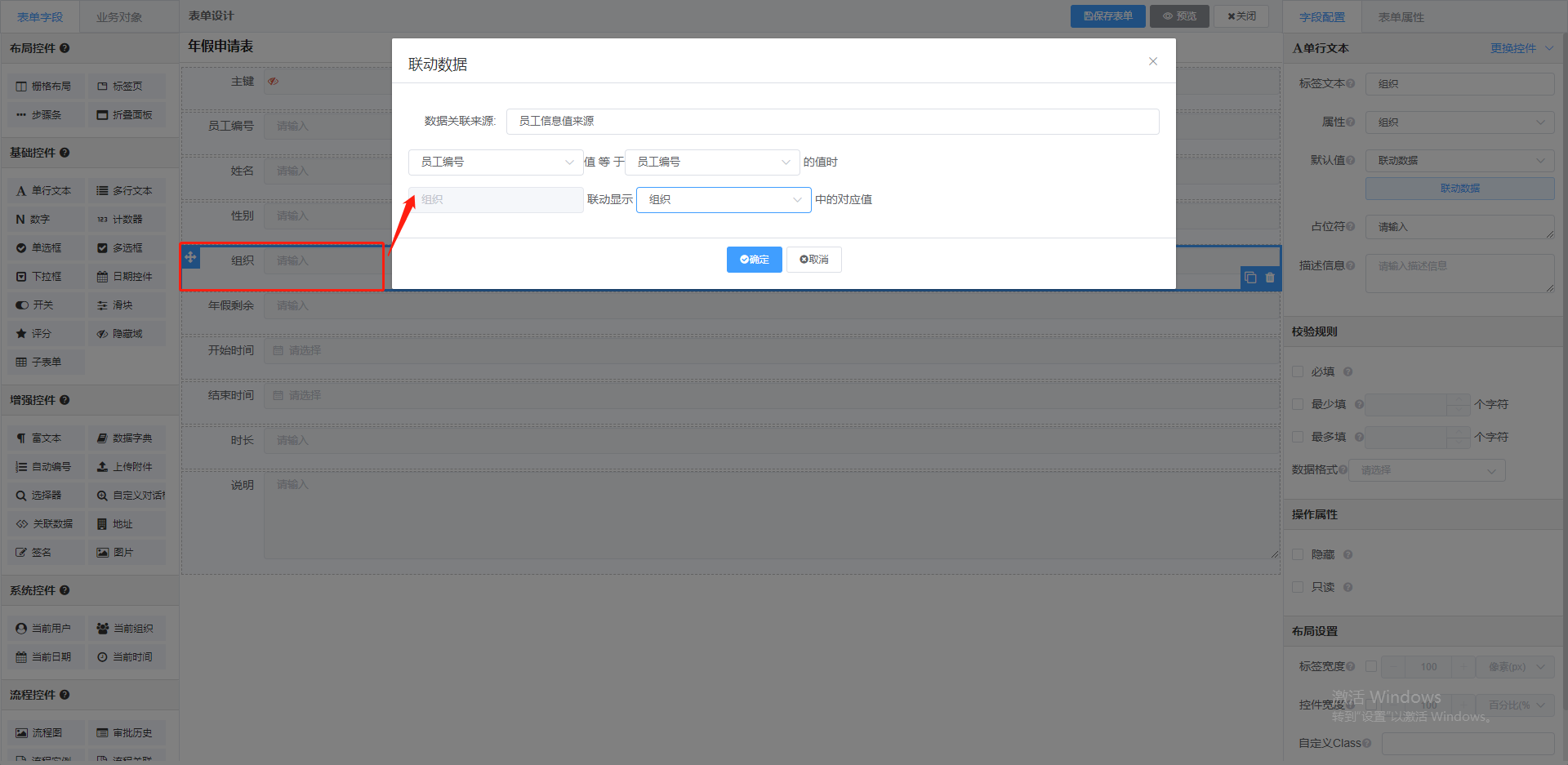
设置【员工等级表】的“员工编号”值等于【年假申请表】的“员工编号”。【员工等级表】“年假余额”联动出【年假申请表】“年假余额”。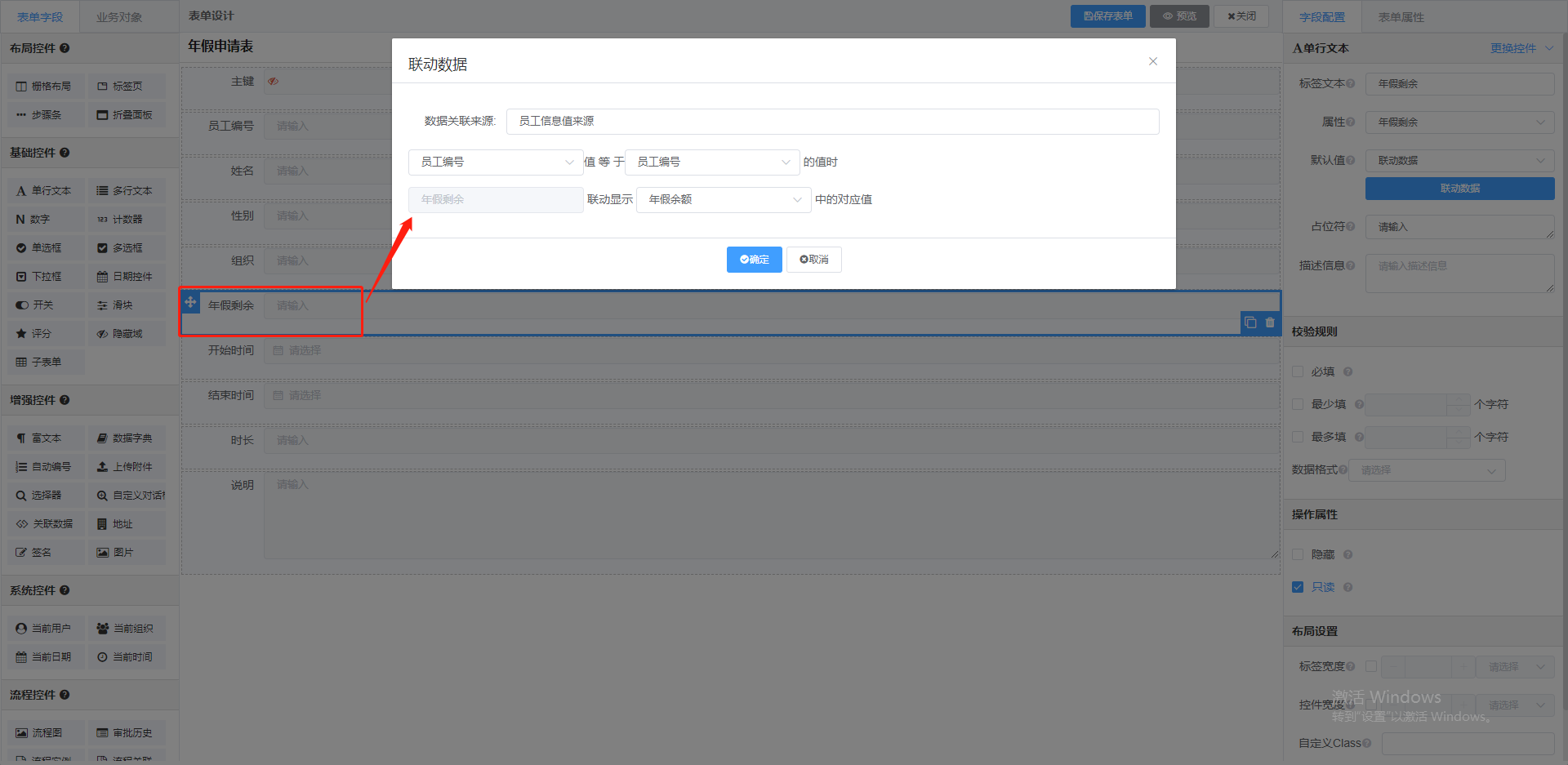
保存、预览查看效果: